Tải xuống XRECORDER – Màn hình màn hình, Ảnh chụp màn hình – Video – Les Numériques, Top 8 của máy ghi màn hình miễn phí tốt nhất
8 máy ghi màn hình miễn phí tốt nhất
Nếu bạn cần một công cụ để gắn video của mình, hãy khám phá bài viết của chúng tôi về chủ đề này.
XRECORDER – Máy ghi màn hình, Ảnh chụp màn hình
Trình ghi màn hình – Ảnh chụp màn hình Xrecorder, như tên gọi của nó, một màn hình âm thanh, video và hình ảnh di động cho ứng dụng máy tính bảng thông minh và Android.
Tại sao sử dụng xrecorder ?
Tin tức về phiên bản Xrecorder mới nhất là gì ?
Với hệ điều hành xrecarde mà nó tương thích ?
Các lựa chọn thay thế tốt nhất cho xrecoder là gì ?
Sự miêu tả
Trình ghi màn hình, Ảnh chụp màn hình – Xrecorder là ứng dụng di động miễn phí cho phép bạn dễ dàng tạo ảnh chụp màn hình và bản ghi, từ điện thoại thông minh hoặc máy tính bảng của bạn, đặc biệt là để chia sẻ các phiên trò chơi video trên mạng xã hội hoặc lời khuyên cá nhân và hướng dẫn cá nhân của bạn.
Bạn muốn tạo một hướng dẫn, hoặc đơn giản là theo dõi các trò chơi tốt nhất của bạn trực tuyến ? Trình ghi màn hình, Ảnh chụp màn hình – Xrecorderer cung cấp cho bạn khả năng thực hiện các dự án này một cách đơn giản.
Tại sao sử dụng xrecorder ?
Xrecorder được phát triển bởi biên tập viên InsHot, nhà thiết kế ứng dụng di động Inshot Đối với Android, iPhone và iPad, cho phép bạn gắn và chỉnh sửa video của mình, sau đó chia sẻ chúng trên mạng xã hội. Xrecorder quay video trong khi Inshot đưa chúng lên. Mặc dù Xrecorder gần đây đã kết hợp một vài công cụ chỉnh sửa video, nhưng chúng kém tiến bộ và đầy đủ so với các công cụ. Do đó, 2 ứng dụng là bổ sung cho Android.
Nhưng chúng ta hãy quay lại đặc biệt với xrecorder, người sử dụng và xử lý vẫn cực kỳ đơn giản.
Nhờ vào cửa sổ nổi, bạn có thể nhanh chóng và dễ dàng kích hoạt ghi màn hình. Ứng dụng hỗ trợ tất cả các video: YouTube, Co giật, Periscope, vân vân. Bạn có thể lưu các video trò chơi, nhưng cũng có các clip bằng cách thêm dải âm thanh, hướng dẫn của riêng bạn và tất cả những điều này trong video Full HD, từ 240p đến 1080p, từ 15 đến 60fps và lên đến 12Mbps.
Người dùng có thể dễ dàng khởi chạy, dừng và tạm dừng ghi âm nhờ nút có thể truy cập vĩnh viễn trong quá trình ghi. Lưu ý rằng một bộ đếm cho biết thời gian cho bản ghi hiện tại nhưng không có giới hạn trong thời gian. Một cú nhấp chuột đơn giản vào biểu tượng đại diện cho camera cho phép bạn chụp ảnh màn hình cố định sẽ được lưu tự động trong thư mục đích mà bạn đã thông báo trước đây trong các tùy chọn cấu hình của ứng dụng.
Hơn nữa, trong số các tham số Xrecorder, thật thú vị khi chỉ định rằng bạn có thể sửa đổi độ phân giải, chất lượng và số lượng FPS (số lượng hình ảnh mỗi giây) cũng như định hướng (chân dung hoặc cảnh quan). Hầu hết các cài đặt này đều có chế độ tự động tùy thuộc vào chất lượng hình ảnh được hỗ trợ bởi mô hình điện thoại thông minh hoặc máy tính bảng của bạn. Biết tất cả giống nhau mà bạn có thể chỉ ra một cách thủ công FPS lớn hơn để mang lại sự trôi chảy hơn cho video, nhưng nó sẽ sử dụng nhiều tài nguyên hơn và do đó có khả năng cắt giảm và cắt giảm.
Cuối cùng, trong các tùy chọn cấu hình ứng dụng, bạn có thể kích hoạt hoặc hủy kích hoạt ghi âm. Ứng dụng hỗ trợ âm thanh nội bộ để ghi âm nhạc từ trò chơi của bạn chẳng hạn, nhưng cũng có giọng nói của bạn từ micrô. Do đó, bạn có thể ghi lại nhận xét của riêng mình trong phiên trò chơi của mình chẳng hạn. Một tham số cuối cùng có thể được đặt trong menu này: Việc triển khai đếm ngược trước khi bắt đầu bản ghi. Cũng lưu ý rằng giao diện bằng tiếng Pháp nhưng tùy chọn đa ngôn ngữ cho phép bạn thay đổi ngôn ngữ.
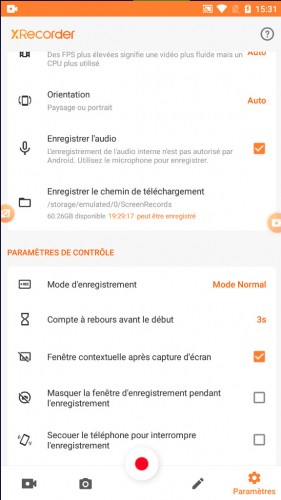
Ứng dụng này không áp đặt hình mờ, để tạo điều kiện cho việc chỉnh sửa video hoặc một bức ảnh rõ ràng và sạch sẽ. Bạn cũng không bị giới hạn về thời gian chụp.
Khi bản ghi hoặc chụp của bạn được thực hiện, hãy lưu tệp của bạn trên điện thoại, thẻ SD hoặc chia sẻ trực tiếp trên mạng xã hội, với các liên kết trực tiếp đến tài khoản của bạn Facebook, YouTube, Twitter Hoặc Instagram.
Lưu ý rằng XRecorder có sẵn miễn phí nhưng bao gồm các giao dịch mua quảng cáo và trong ứng dụng cho phiên bản Pro có trả tiền mang lại nhiều tính năng hơn.
Tin tức về phiên bản Xrecorder mới nhất là gì ?
Trong số các tính năng mới của bản cập nhật Xrecorder cuối cùng, chúng tôi có thể trích dẫn trình chỉnh sửa ảnh và video cho phép bạn cắt, xoay và áp dụng một số lần chạm vào video của bạn và ảnh chụp màn hình của bạn. Nhờ Trình chỉnh sửa video, bạn có thể cắt các phần của chuỗi video mà bạn không thích. Cũng lưu ý rằng một công cụ hợp nhất cho phép bạn kết hợp ảnh chụp màn hình và video với nhau để mang lại sự năng động hơn cho hướng dẫn của bạn.
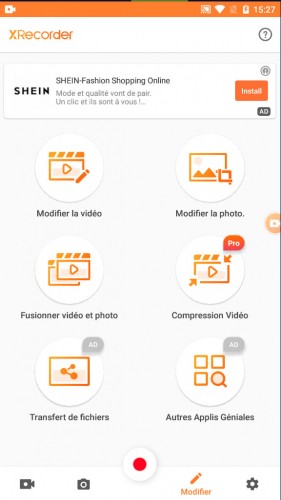
Đối với một số mô hình điện thoại thông minh, cũng có thể quay màn hình của bạn và camera trước để những người theo dõi bạn có thể thấy phản ứng của bạn trong phiên trò chơi của bạn.
Với hệ điều hành xrecarde mà nó tương thích ?
Việc sử dụng xrecordere đơn giản và nhanh chóng như cài đặt của nó. Có sẵn miễn phí để tải xuống trên Play Store (thông qua liên kết truy cập trực tiếp của chúng tôi), ứng dụng chỉ tương thích với điện thoại thông minh và máy tính bảng dưới Android 5.0 hoặc phiên bản trên.
Các lựa chọn thay thế tốt nhất cho xrecoder là gì ?
Máy ghi màn hình Mobizen cho Samsung là một ứng dụng đa dụng. Nó không chỉ cho phép bạn lưu các phiên video và ảnh chụp màn hình về những gì đang diễn ra trên điện thoại thông minh hoặc máy tính bảng của bạn, mà còn cho phép bạn phản ánh màn hình của thiết bị di động trên màn hình PC của PC.
Máy ghi màn hình ICECream là phần mềm đa năng miễn phí có thể được tải xuống cho điện thoại thông minh Windows, Mac và Android. Cho dù đó là máy tính để bàn hoặc thiết bị di động của bạn, bạn có thể dễ dàng khởi chạy bản ghi màn hình của mình, dưới dạng video hoặc ảnh chụp màn hình. Lưu ý rằng ứng dụng cho Android không có công cụ xuất bản.
8 máy ghi màn hình miễn phí tốt nhất
Khám phá 8 công cụ tốt nhất để lưu màn hình của bạn, cho dù để đào tạo, hướng dẫn, hội thảo trên web hoặc một cuộc họp !
Cho dù bạn muốn lưu màn hình của mình để thực hiện hướng dẫn, đào tạo hay khác, trong mọi trường hợp, bạn sẽ cần một công cụ cho phép bạn thực hiện nó trong một vài. Miễn là bạn có thể thưởng thức tính năng này miễn phí. Đây là lý do tại sao chúng tôi cung cấp lựa chọn của chúng tôi về 8 phần mềm ảnh chụp màn hình video tốt nhất với phiên bản miễn phí.

Truy cập nhanh (Tóm tắt):
Lưu màn hình của bạn: Để làm gì ?
Ghi lại màn hình của máy tính hoặc thiết bị di động của bạn có thể được sử dụng cho các mục đích khác nhau, do đó cung cấp nhiều lợi thế.
Ví dụ: lưu màn hình của bạn là một cách Hiệu quả để tạo hướng dẫn video chi tiết. Cho dù bạn muốn giải thích các tính năng của phần mềm phức tạp, hãy chỉ ra cách chơi trò chơi video hay hướng dẫn người dùng thông qua ứng dụng trực tuyến, ghi lại màn hình cho phép Cung cấp hướng dẫn từng bước. Người dùng có thể trực quan thực hiện các hành động được thực hiện trên màn hình, do đó tạo điều kiện cho sự hiểu biết và học tập của họ. Chính nhờ phương pháp này mà chúng tôi có thể cung cấp cho bạn các hướng dẫn trên kênh YouTube của chúng tôi, như thế này:

Cách lưu màn hình PC của bạn trực tuyến ? 8 phần mềm ảnh chụp màn hình video miễn phí tốt nhất
Trình ghi màn hình, tiện ích mở rộng Google Chrome để quay màn hình của nó
Công cụ đầu tiên chúng tôi phải trình bày cho bạn chỉ đơn giản là Mở rộng cho Google Chrome. Tên anh ấy là máy ghi màn hình. Ưu điểm của điều này là nó sẽ không chỉ cho phép bạnLưu trình duyệt web của bạn, nhưng cũng là văn phòng của bạn. Bạn có thể Quay video webcam của bạn cùng một lúc Nếu bạn muốn và âm thanh của hệ thống.
Đây rõ ràng là công cụ lý tưởng để ghi lại đào tạo hoặc cuộc họp trên Google Meet chẳng hạn. Tệp kết quả sẽ trực tiếp Tải xuống trong không gian ổ đĩa Google của bạn để bạn có thể tìm thấy nó một cách dễ dàng trong một vài cú nhấp chuột. Tất nhiên, đây là một công cụ hoàn toàn miễn phí.
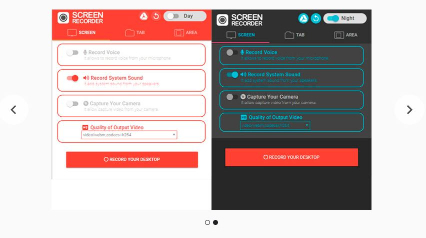
OBS, Trình ghi màn hình PC nguồn mở
OBS là phần mềm nguồn mở nổi tiếng trong thế giới phát trực tuyến nói riêng. Do đó, nó cho phép bạn bắt giữ Video phát sóng trực tiếp Trên Twitch, YouTube hoặc thậm chí Facebook Live. Nhưng đó không phải là tất cả !
Nó cũng cung cấp cho bạn khả năng làmGhi video cổ điển Không vấn đề.
Cho phần mềm miễn phí, Obs vẫn rất đầy đủ. Nhờ API của nó, bạn có thể cài đặt các tiện ích mở rộng và tập lệnh để tùy chỉnh phần mềm theo ý muốn và thêm các tính năng trên giao diện. Công cụ này có một cộng đồng các nhà phát triển vững chắc, những người cung cấp cho nó nhiều sự sống hơn.
Ngoài ra, OBS cung cấp cho bạn Một số công cụ chỉnh sửa để định cấu hình video và ghi âm của bạn.
Rõ ràng, Trình ghi màn hình phần mềm mở rộng mở hoạt động nhờ các nhà tài trợ và các nhà tài trợ của nó như Facebook, NVIDIA hoặc Twitch chẳng hạn.
Lợi thế cuối cùng, nó là Có sẵn trên Windows, Mac và Linux ! Vì vậy, bạn không còn có lý do gì để không sử dụng obs. Do đó, nó là một trong những máy ghi màn hình miễn phí tốt nhất trên thị trường.
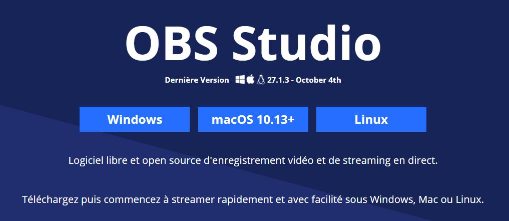
Phần mềm chụp màn hình tương thích Windows và Mac của Easyus Rexperts và Mac
Thay thế rất tốt cho phần mềm chụp màn hình khác được trình bày trong bài viết này, Dễ dàng Rexperts là một công cụ để cài đặt trên máy tính của bạn và tương thích cả với Windows PC và MacBook.

Được điều chỉnh cả để sử dụng đúng giờ và sử dụng chuyên nghiệp hơn, phần mềm cung cấp một số lượng một số tính năng thú vị nhất định như:
- Khả năng chụp màn hình cùng lúc với âm thanh micrô (ví dụ hữu ích cho việc thực hiện các hướng dẫn video);
- Khả năng tùy chỉnh vùng màn hình sẽ được chụp nếu bạn không muốn lưu toàn bộ màn hình;
- Khả năng chọn định dạng đầu ra giữa MP4, MOV, AVI và các định dạng khác;
- Khả năng tích hợp mũi tên, thanh trượt, đường và văn bản vào video;
- Khả năng điều chỉnh âm lượng của âm thanh liên quan đến việc đăng ký màn hình;
- Tùy chọn lập trình ghi màn hình để lập trình điểm dừng bắt đầu và tự động ghi âm;
- Tùy chọn chỉnh sửa video sau khi hoàn thiện ảnh chụp màn hình video.
Phần mềm có phiên bản miễn phí cung cấp tới 5 phút ghi âm và các tính năng hạn chế. Đó là vì lý do này mà chúng tôi đã tích hợp nó vào bài viết này.
Để có được phiên bản đầy đủ, giá thông thường là € 17,95 ngay cả khi các chương trình khuyến mãi có sẵn đúng giờ như hiện tại với -50% trên phiên bản Windows và Mac của Easyus Rexperts:
Tuy nhiên, nếu công cụ không phù hợp với bạn, bạn có thể yêu cầu hoàn lại đầy đủ tối đa 30 ngày sau khi mua.
Trình ghi màn hình ITOP, ứng dụng ghi video không giới hạn
Trình ghi màn hình ITOP cho phép, như tên của nó, để chụp màn hình video rất dễ dàng. Nó có sự khác biệt của đề xuất 2 ứng dụng khác nhau: 1 trực tuyến và 1 tại địa phương.

Đầu tiên, trực tuyến, được giới hạn ở 2 bản ghi màn hình mỗi ngày và chất lượng giảm xuống trên 10 phút. Video chỉ có thể được tải xuống ở định dạng webm, điều này khá hạn chế theo những gì bạn dự định làm đằng sau.
Thứ hai, tại địa phương, tiến bộ hơn nhiều. Giao diện của nó sẽ cho phép bạnTiết kiệm ở 12 định dạng khác nhau, bao gồm AVI, MP4, GIF hoặc MOV. Phiên bản này cũng tính đến webcam của bạn nếu bạn muốn chụp đầu.
Thời gian ghi màn hình là không giới hạn và thậm chí cho phép bạn chỉnh sửa video. Thêm vào đó, bạn có thể chọn chất lượng của bản ghi, lên đến 4k theo họ.
Castcast, ảnh chụp màn hình máy tính cho máy tính
Sau đó, chúng tôi có thể trích dẫn bản ghi giữa phần mềm ảnh chụp màn hình video miễn phí. Nó mang lại khả năng Làm mọi thứ từ trình duyệt của bạn, Giống như máy ghi màn hình, công cụ đầu tiên chúng tôi đã thấy.
Nhờ anh ấy, bạn sẽ có thể lưu màn hình của mình trong một hướng dẫn, một cuộc họp, hội thảo trên web và thậm chí là một trò chơi trên toàn màn hình. Ngay cả khi nó được sử dụng trực tiếp từ trình duyệt, việc sử dụng nó không giới hạn ở cái sau.
Giới hạn của công cụ này là Bản ghi màn hình không được vượt quá 30 phút và định dạng nhất thiết phải có trên webm. Thật tệ là có những giới hạn này, nếu không anh ấy có thể được đặt trong top 3 của chúng tôi.

ActivePresente
ActivePresente là phần mềm tạo e-learning và quay video. Nó chủ yếu được sử dụng để tạo ra các video trình diễn, hướng dẫn, bài thuyết trình tương tác, mô phỏng và bài kiểm tra. ActivePresenter được phát triển bởi Atomi Systems và có sẵn cho các hệ điều hành Windows và MacOS.
Dưới đây là một số đặc điểm chính của ActivePresent:

- ActivePresente cho phép bạn Dễ dàng chụp màn hình của bạn Với một số chế độ chụp: chụp toàn màn hình, chụp một cửa sổ cụ thể hoặc chụp một khu vực đã chọn. Bạn cũng có thể lưu video từ webcam của mình cùng một lúc.
- Khi bạn đã chụp được màn hình của mình, ActivePresenter sẽ cung cấp Hoàn thành các công cụ chỉnh sửa video Để cắt, cắt, hợp nhất, phân chia và thêm hiệu ứng cho hồ sơ của bạn. Bạn cũng có thể thêm các huyền thoại, chú thích, hình dạng, mũi tên, người phạm tội và hiệu ứng chuyển tiếp để cải thiện video của bạn.
- ActivePresente Cho phép bạn lưu tường thuật trực tiếp trong ảnh chụp màn hình hoặc nhập các tệp âm thanh hiện có Để đồng bộ hóa chúng với video của bạn. Bạn cũng có thể chỉnh sửa và điều chỉnh âm thanh để có được kết quả mong muốn.
- ActivePresente cung cấp các tính năng để thêm tương tác vào video của bạn : mụn nhọt, liên kết, khu vực nhạy cảm, bài kiểm tra và mô phỏng. Điều này cho phép bạn tạo các khóa học trực tuyến tương tác và hấp dẫn.
Nếu bạn cần một công cụ để gắn video của mình, hãy khám phá bài viết của chúng tôi về chủ đề này.
Bây giờ bạn biết phần mềm tốt nhất để ghi lại màn hình của bạn. Nếu bạn biết những người khác có thể khiến mọi người quan tâm, hãy nhớ chúng tôi trong không gian bình luận hoặc trên mạng xã hội của chúng tôi. ��
Trước khi rời đi ..
Nếu bài viết này về Máy ghi màn hình miễn phí tốt nhất Bạn thích nó, đừng ngần ngại chia sẻ nó trên các mạng xã hội và Đăng ký bản tin kỹ thuật số của chúng tôi Để nhận các bài viết tiếp theo của chúng tôi.
Bạn cũng có thể theo dõi các mặt hàng tốt nhất của chúng tôi thông qua nguồn cấp dữ liệu RSS của chúng tôi: https: // www.Leptidigital.FR/TAG/Bản tin-Digital/Feed/(bạn chỉ cần chèn nó vào đầu đọc nguồn cấp dữ liệu RSS yêu thích của bạn (ví dụ: Feedly))).
Chúng tôi cũng đang hoạt động trên LinkedIn, Twitter, Facebook và YouTube. Chúng tôi gặp nhau ở đó ?
Đối với bất kỳ câu hỏi nào liên quan đến bài viết này, đừng ngần ngại sử dụng phần “bình luận” để cho chúng tôi biết về nhận xét của bạn, chúng tôi sẽ trả lời bạn càng sớm càng tốt (với niềm vui).
15 phần mềm ghi màn hình tốt nhất cho Windows – PC miễn phí và trả phí
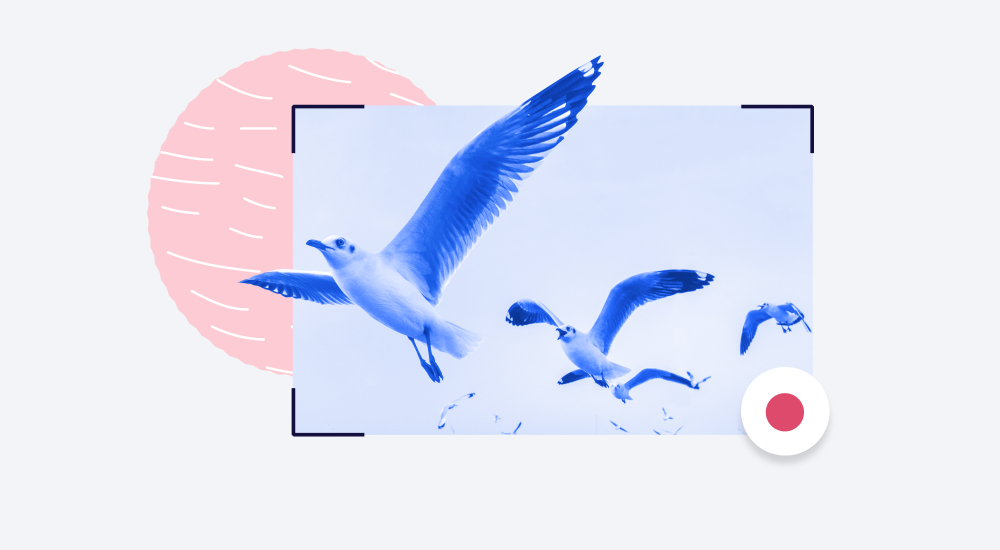
Công cụ ghi màn hình nào sẽ sử dụng để thực hiện một hướng dẫn video hiệu quả, tạo một khóa học trực tuyến, quảng bá doanh nghiệp của bạn với khách hàng trực tuyến hoặc thậm chí lưu một thao tác mới trong trò chơi yêu thích của bạn ? Chúng tôi đã tìm kiếm và so sánh 15 phần mềm ghi màn hình tốt nhất cho Windows (miễn phí và trả phí) và chúng tôi trình bày chúng ở đây. Chúng tôi hy vọng bài viết này sẽ giúp bạn tìm máy ghi màn hình để quay video trên máy tính phù hợp nhất với nhu cầu cụ thể của bạn.
| Máy ghi màn hình miễn phí tốt nhất | Máy ghi màn hình được trả lương tốt nhất |
| Cam miễn phí | Ispring suite |
| Máy ghi video miễn phí | Camtasia |
| Chia sẻ | Filmora Scrn |
| Camstudio | Máy ghi màn hình Movavi |
| Ezvid | Máy ghi màn hình của tôi Pro |
| Tinytake | Flashback |
| OBS Studio | Screencast-o-matic |
| Bắt đầu |
Ispring suite
Tạo screencasts với phần mềm ghi màn hình dễ dàng để sử dụng. Làm cho các dự án eLearning của bạn hấp dẫn hơn nhờ ispring suite tối đa. Hãy thử nó cho miễn phí ngay hôm nay !

Phần mềm ghi màn hình miễn phí
tiết kiệm tiền
Cho dù bạn đã trả tiền cho nhiều phần mềm sau khi sử dụng các phiên bản kiểm tra mà không đạt được kết quả dự kiến hay bạn đang tìm cách tiết kiệm tiền, có nhiều máy ghi màn hình miễn phí có thể thực hiện công việc một cách thỏa đáng mà không cần phá vỡ ngân hàng. Tuy nhiên, một từ cảnh báo: Một số nhà cung cấp có thể yêu cầu bạn mua phiên bản trả phí sau khi tải xuống phần mềm “miễn phí” của họ để có quyền truy cập đầy đủ vào các tính năng của nó.
Chúng tôi đã tổng hợp tám máy ghi màn hình miễn phí tốt nhất cạnh tranh hiệu quả với các công cụ ghi màn hình trả phí tốt nhất
1. Cam miễn phí
Phần mềm ghi màn hình lý tưởng để thực hiện ảnh chụp màn hình WMV
Hệ điều hành : các cửa sổ
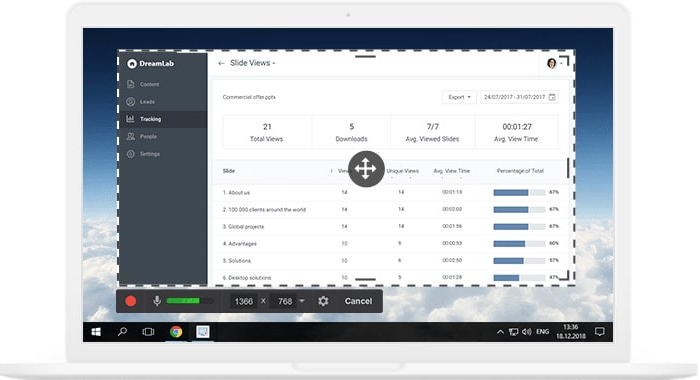
MIỄN PHÍ CAM là một máy ghi màn hình miễn phí rất đơn giản với trình chỉnh sửa âm thanh/video tích hợp. Giao diện hấp dẫn và trực quan cho phép bạn ghi lại cả toàn bộ màn hình và một phần màn hình của bạn. Ngay cả khi phần mềm này miễn phí, nó vẫn không đặt một hình mờ và không chứa quảng cáo.
- Không có hình mờ, giới hạn thời gian hoặc quảng cáo
- Ghi lại tiếng nói và âm thanh máy tính
- Độ phân giải chất lượng cao
- Người dùng có thể quay video ở định dạng WMV hoặc tải chúng trực tiếp lên YouTube
- Dễ dàng xóa các đoạn video không mong muốn
- Xóa tiếng ồn nền
- Lựa chọn lớn các hiệu ứng âm thanh
- Bản sao lưu chỉ các bản ghi ở định dạng WMV
- Không ghi Webcam
Nhìn vào bản demo này để tìm hiểu những gì bạn có thể làm với cam miễn phí:
Video xuất phát từ kênh YouTube “Priest”
2. Máy ghi video miễn phí
Phần mềm ảnh chụp màn hình tốt nhất để ghi lại các cuộc gọi video Skype.
Hệ điều hành : các cửa sổ
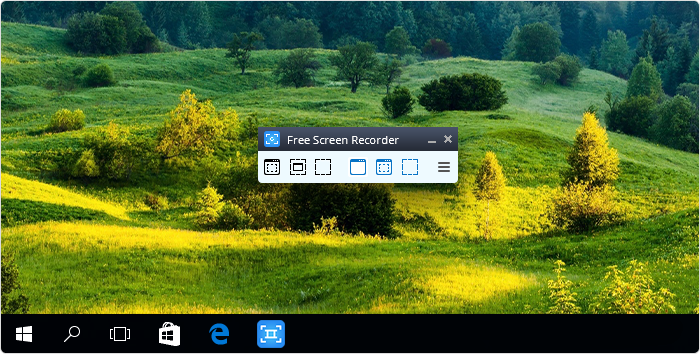
Máy ghi video màn hình miễn phí là một máy ghi màn hình miễn phí hoàn chỉnh nhưng được thiết kế bởi một nhà phát triển được biết đến với phần mềm chuyển đổi miễn phí của mình. Anh ta có thể ghi lại các cuộc hội thoại Skype mà không có giới hạn nào và do đó hữu ích cho các cuộc phỏng vấn Skype và các hội nghị điện thoại trực tuyến. Cũng có thể cô lập các ứng dụng Windows khác nhau và nắm bắt chúng như các yếu tố riêng biệt. Nó bao gồm một nhà xuất bản hình ảnh cơ bản thân thiện hóa ra là hữu ích một cách đáng ngạc nhiên để có được một khía cạnh gọn gàng.
- Chức năng ảnh chụp màn hình thực tế
- Các chế độ ghi màn hình và video khác nhau
- Thích hợp để ghi lại các cuộc hội thoại Skype
- Hướng dẫn từng bước được cung cấp trên trang web
- Có sẵn bằng 10 ngôn ngữ
- Các định dạng đầu ra bao gồm MP4, BMP, TGA, JPEG, PNG và GIF
- Chỉ ghi âm bằng micrô
- Nhiều quảng cáo có thể làm gián đoạn công việc của bạn
- Thiếu giao diện mạch lạc và trình phát đa phương tiện tích hợp
- Có thể cài đặt phần mềm không mong muốn trong khi tải xuống
- Không ngăn người dùng trong trường hợp ngắt kết nối
Dưới đây là một video giải thích cách quay màn hình của bạn bằng máy ghi video màn hình miễn phí:
Video xuất phát từ kênh YouTube “PixxyTube”
3. Chia sẻ
Trình ghi màn hình PC tốt nhất cho những người cần chia sẻ ảnh chụp màn hình trực tuyến
Hệ điều hành : các cửa sổ
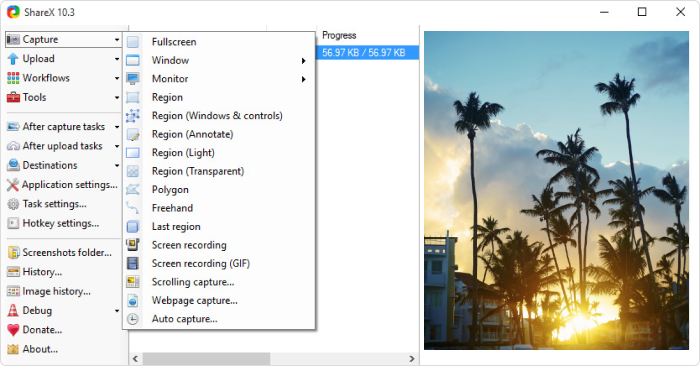
Sharex là một công cụ nguồn mở mà không có quảng cáo cung cấp gần như nhiều chức năng được cá nhân hóa như một số máy ghi màn hình trả phí. Sharex chủ yếu nhắm vào các nhà phát triển và người dùng có kinh nghiệm, do đó người dùng trung bình có thể thấy mình bị lạc khi đối mặt với nhiều công cụ và nhà xuất bản nâng cao.
- Ghi lại toàn màn hình, một cửa sổ, màn hình, một vùng, tay bạn nhấc hoặc cuộn
- Kết hợp các phím tắt để điều hướng dễ dàng và nhanh hơn
- Chăm sóc nhiều dịch vụ chia sẻ URL
- Nhập video, âm nhạc hoặc ảnh hiện có
- Cho phép filigranes được cá nhân hóa và hiệu ứng màu sắc
- Tùy chọn xuất khẩu khác nhau
- Chất lượng bản ghi trò chơi thấp
- Phức tạp cho người dùng trung bình
- Không ghi Webcam
- Thất bại trong quá trình tải lên tệp lớn
- Không có trình chỉnh sửa video
Tìm hiểu thêm về chia sẻ với video này:
Video xuất phát từ kênh YouTube “chia sẻ”
4. Camstudio
Trình ghi màn hình miễn phí tốt nhất để tạo các tệp video AVI
Hệ điều hành : các cửa sổ
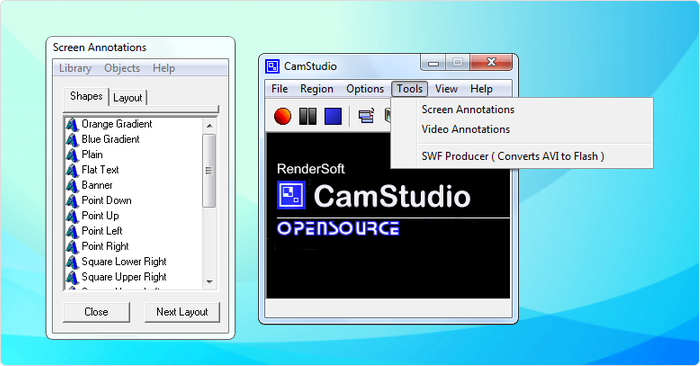
Camstudio là một lựa chọn tốt cho người dùng thỉnh thoảng có nhu cầu xuất bản tối thiểu. Phần mềm ghi màn hình ánh sáng và nguồn mở này tạo ra các video ở định dạng AVI sau đó có thể được chuyển đổi thành SWF. Nếu khía cạnh nhỏ gọn của nó trong việc quyến rũ một số người, những người khác sẽ thích sự phát triển hơn và tăng hỗ trợ kỹ thuật.
- Tạo video màn hình trên màn hình
- Cho phép bạn tạo các tệp nhỏ
- Con trỏ cá nhân hóa
- Các tùy chọn chất lượng có sẵn cho video đầu ra
- Được báo cáo là virus lan truyền và phần mềm độc hại
- Chỉ ra trong AVI với chuyển đổi sang Flash
- Đầu ra không tương thích với một số trình duyệt nhất định
- Âm thanh không được đồng bộ hóa
- Thiếu các chức năng tương tác và hoạt hình
Để tìm hiểu cách sử dụng Camstudio, hãy xem video này:
Video xuất phát từ kênh YouTube “ETOP Technology, Inc. »»
5. Ezvid
Một công cụ ghi màn hình hoàn hảo để tạo video clip nhanh và chia sẻ chúng trên YouTube.
Hệ điều hành : các cửa sổ
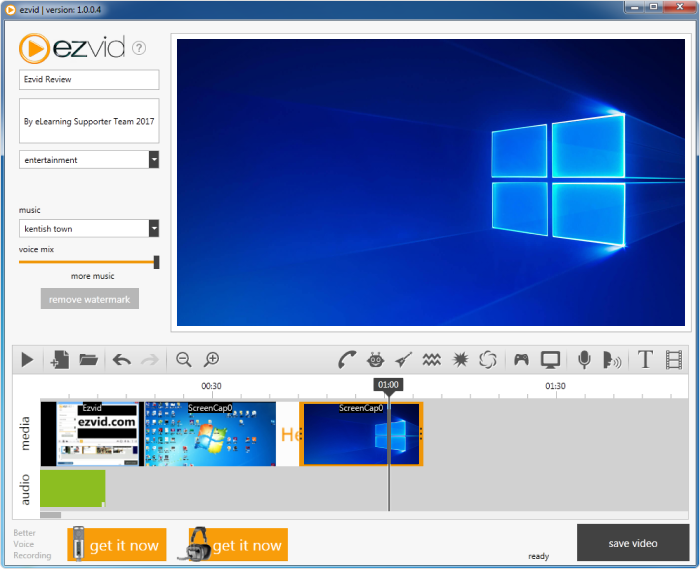
EZVID là phần mềm ghi màn hình miễn phí, tự xưng là công cụ hiệu quả nhất trên thế giới và nó có thể không quá xa sự thật. Sự rõ ràng của EZVID được củng cố bởi tốc độ của sản phẩm: được thiết kế đặc biệt để tiết kiệm thời gian của người dùng, nó sẽ giúp bạn tạo và tải lên video trực tiếp trên YouTube trong vài phút. Đây là lý do tại sao công cụ này thích sự nổi tiếng tuyệt vời với các game thủ và người xem phim muốn làm cho video YouTube thường xuyên và càng nhanh càng tốt.
- Giọng nói được tạo ra cho mục đích tường thuật
- Độ phân giải tự động chất lượng cao (1280 x 720p HD)
- Kiểm soát tốc độ của video đầu ra
- Giao diện thanh lịch và hiện đại
- Tải lên tức thì trên YouTube
- Lựa chọn các bản nhạc phổ biến bao gồm
- Bình luận Báo cáo Tiếng ồn ký sinh
- Lỗi nhỏ và sự không nhất quán
- Trò chơi toàn màn hình không có sẵn
Video xuất phát từ kênh YouTube “Ezvid Wiki”
6. Tinytake
Trình ghi màn hình với bộ sưu tập gốc dựa trên đám mây để lưu trữ và chia sẻ video
Hệ điều hành : Windows và Mac
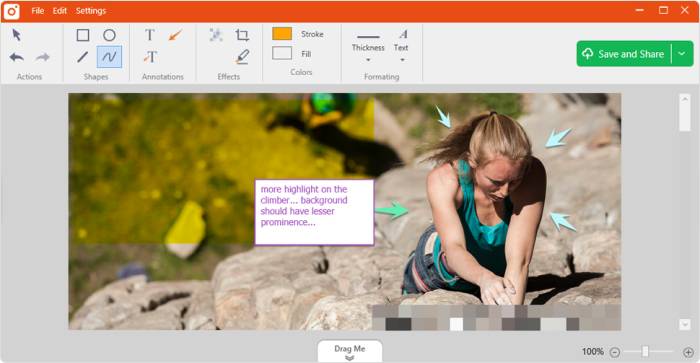
MangoApps TinyTake là một máy ghi màn hình tinh vi và miễn phí cho Windows và Mac cho phép bạn chụp ảnh và video trên màn hình máy tính của mình, thêm nhận xét và chia sẻ chúng với những người khác trong vài phút. TinyTake đi kèm với một bộ sưu tập trực tuyến dựa trên đám mây nơi bạn có thể lưu trữ tất cả các ảnh chụp màn hình của mình và quay video.
- Chia sẻ tập tin hàng loạt
- URL công khai có sẵn để chia sẻ
- Trình xem tệp trực tuyến tích hợp cho hình ảnh, video và tài liệu.
- Khả năng tạo khóa phím tắt được cá nhân hóa
- Trình phát video tương thích với các thiết bị di động
- Phiên bản miễn phí có giới hạn 5 phút để quay video
- Các tệp video chỉ được lưu ở định dạng MP4
- Chức năng chỉnh sửa hạn chế
Dưới đây là video về cách sử dụng TinyTake để quay video:
Video xuất phát từ kênh YouTube “Công nghệ”
7. OBS (Phần mềm phát thanh mở)
Máy ghi màn hình miễn phí tốt nhất để chụp các kịch bản trò chơi
Hệ điều hành : Windows, Mac, Linux
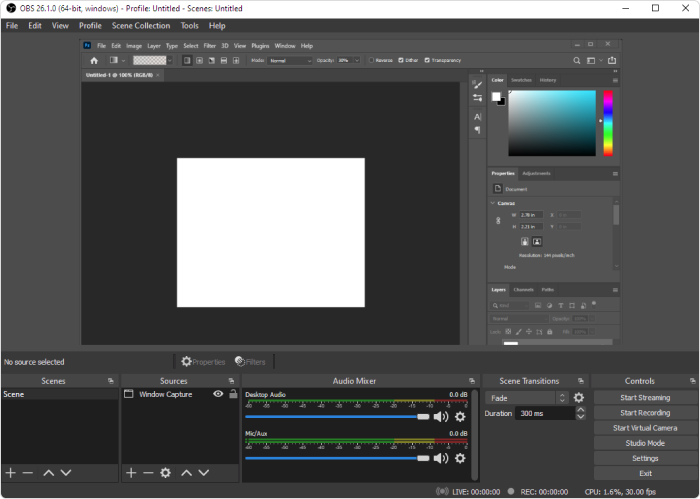
OBS Studio là phần mềm nguồn mở hạng nhất để phát sóng trực tiếp. Bạn có thể tạo các cảnh được tạo thành từ một số nguồn: hình ảnh, văn bản, chụp cửa sổ, cửa sổ trình duyệt, webcam, thẻ chụp, v.v., Sau đó chuyển từ cái này sang cái khác một cách minh bạch nhờ chuyển tiếp được cá nhân hóa. Không giống như nhiều đối thủ cạnh tranh miễn phí khác, OBS Studio cung cấp một số lượng lớn các tính năng và cài đặt. Nhưng tất cả những điều này có vẻ phóng đại cho những người tìm kiếm cách nhanh nhất và dễ nhất để quay video.
- Cho phép bạn định cấu hình một số cảnh và sử dụng các nguồn khác nhau.
- Bao gồm một bộ trộn âm thanh tích hợp với các bộ lọc theo nguồn.
- Cung cấp các tùy chọn cấu hình nâng cao
- Không thêm hình mờ
- Không có giới hạn ghi
- Hỗ trợ một số dịch vụ phát trực tuyến
- Một số người dùng tìm thấy giao diện khá tốn nhiều công sức
- Đường cong học tập rất quan trọng đối với những người phi kỹ thuật
- Nó được báo cáo rằng anh ta thường thực vật
- Không phù hợp để ghi lại màn hình nhanh
Xem video này trên OBS Studio và cách sử dụng nó:
Video xuất phát từ kênh YouTube “Leslie Samuel”
số 8. Ghi video ra mắt
Phần mềm ghi video tuyệt vời để tạo các cuộc biểu tình và phát trực tuyến trò chơi video
Hệ điều hành : các cửa sổ
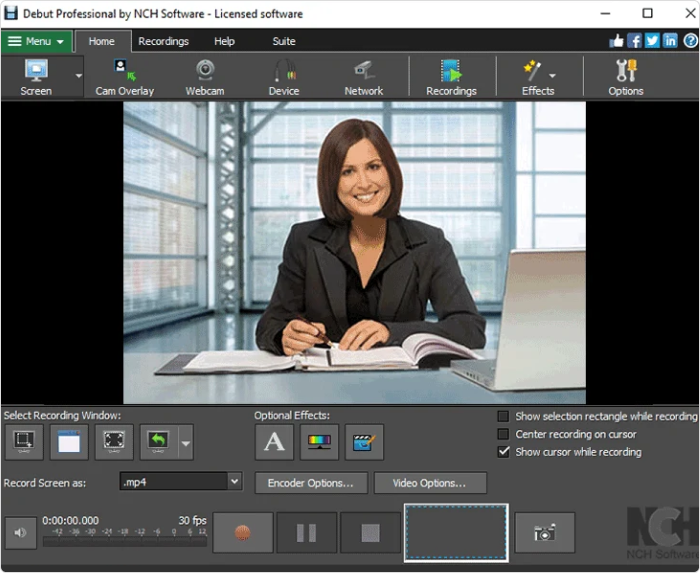
Ra mắt là một trong những máy ghi màn hình miễn phí tốt nhất cho Windows và cho phép bạn làm video cho hầu hết các tác vụ. Giao diện của nó là một chút kỳ quái và lỗi thời, nhưng nó có các tính năng nâng cao. Ví dụ: bạn có thể tô sáng con chuột, hiển thị các cuộc tấn công bàn phím, thay thế nền bằng hình ảnh, video hoặc màu, thêm logo hoặc hình mờ để quay video của bạn và thậm chí lập trình một bản ghi âm.
- Có thể chụp từ camera IP mạng và các thiết bị khác
- Lưu màn hình, webcam và âm thanh
- Thời lượng ghi không giới hạn
- Tùy chọn xuất bản vững chắc
- Các định dạng đi chơi khác nhau
- Công cụ màn hình xanh
- Quay video thực sự
- Chức năng chỉnh sửa hạn chế
- Giao diện lỗi thời
- Không có chức năng tương tác hoặc hoạt hình
- Chậm lại được báo cáo trong quá trình tải lên video.
Dưới đây là video về cách lưu màn hình của bạn với lần đầu tiên:
Video xuất phát từ kênh YouTube “Phần mềm NCH”
Bảng so sánh cho máy ghi màn hình miễn phí
| tên sản phẩm | Ghi lại webcam | Ghi âm | Chỉnh sửa video | Lối ra |
| 1. Cam miễn phí | KHÔNG | Đúng | Đúng | WMV |
| 2. Máy ghi video màn hình miễn phí DVDVideosoft | KHÔNG | Đúng | KHÔNG | MP4, BMP, JPEG, PNG |
| 3. Chia sẻ | KHÔNG | Đúng | KHÔNG | Avi, mp4, gif |
| 4. Camstudio | KHÔNG | Đúng | KHÔNG | Avi, SWF |
| 5. Ezvid | KHÔNG | Đúng | Đúng | WMV |
| 6. Tinytake | Đúng | Đúng | KHÔNG | MP4 |
| 7. OBS | KHÔNG | Đúng | KHÔNG | LV, MP4, MOV, MKV, TS, HLS |
| số 8. Bắt đầu | Đúng | Đúng | Đúng | AVI, WMV, FLV, MPG, MP4, MOV |
Phần mềm đăng ký màn hình trả phí mà chúng tôi yêu thích
Sự phong phú của các sản phẩm ghi màn hình trên internet có nghĩa là bạn chắc chắn sẽ tìm thấy các tùy chọn miễn phí hoặc không tốn kém. Tuy nhiên, để có được hiệu suất chất lượng cao, một bài thuyết trình công phu và hỗ trợ kỹ thuật chuyên dụng, nhiều người dùng đã sẵn sàng đầu tư vào phần mềm trả phí. Dưới đây là bảy người ghi màn hình trả phí đã giành được niềm tin của khách hàng và những lời chỉ trích và tiếp tục mở rộng sự hiện diện đáng chú ý của họ trên thị trường.
9. Ispring suite
Một giải pháp hoàn hảo để tạo ra các bài học video, video thực tế và hướng dẫn phần mềm.
Hệ điều hành : các cửa sổ
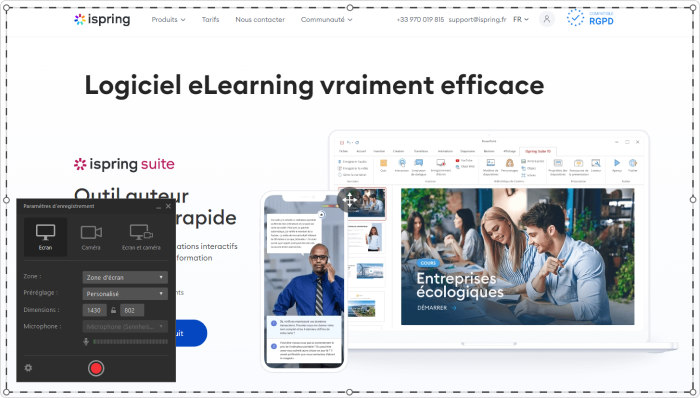
Ispring Suite là một hộp công cụ đầy đủ được thiết kế để tạo nội dung elearning. Nó bao gồm một studio video chuyên nghiệp, cũng như một bộ các công cụ khác để đào tạo trực tuyến: một công cụ tạo khóa học, trình tạo bài kiểm tra, mô phỏng hội thoại và trình soạn thảo tương tác. Studio video cho phép bạn tạo screencasts với giọng nói, video hướng dẫn với các chú thích và screencast được hoàn thành bởi một video của người trình bày. Sau khi ghi một screencast, bạn có thể dễ dàng sửa đổi nó: xóa nhiễu, chèn các đối tượng và chú thích đa phương tiện, xóa các đoạn không mong muốn và thêm các hiệu ứng chuyển tiếp.
- Có thể ghi hai video cùng một lúc: screencast và video webcam
- Ghi lại một tường thuật
- Có dòng thời gian đa năng để xuất bản video
- Thêm hình ảnh, lời khuyên trực quan, infographics và huyền thoại
- Tạo ra sự chuyển đổi của các cảnh chất lỏng
- Không giới hạn thời gian để ghi
- Chỉ có sẵn định dạng video MP4
- Một vài tính năng tương tác và hoạt hình
Để có được một ý tưởng đầy đủ về ISPRING Suite và các tùy chọn của nó, hãy xem video này:
Giá : 970 €/năm cho bộ công cụ.
Thử nghiệm 14 ngày miễn phí → (không yêu cầu thẻ tín dụng)
10. Camtasia
Một máy ghi màn hình mạnh mẽ với các bài kiểm tra và tùy chọn tương tác
Hệ điều hành : Windows và Mac
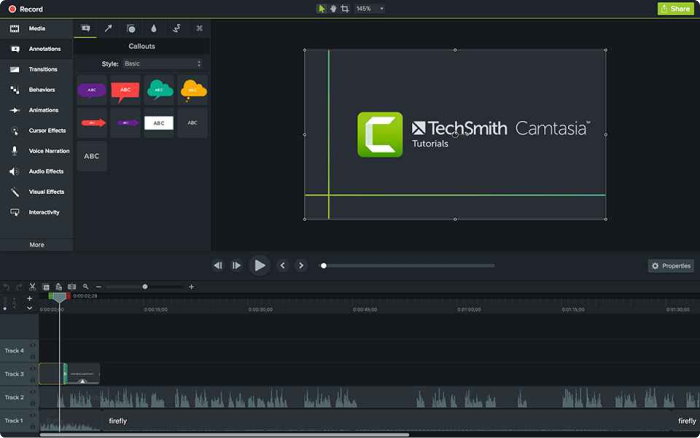
Camtasia là một công cụ giàu chức năng dành cho những người liên quan đến chi tiết. Nó cho phép bạn quay video và âm thanh hết lần này đến lần khác, kết hợp kết quả sau. Camtasia khá linh hoạt về việc sử dụng hình ảnh động và hiệu ứng video và bổ sung các lớp phủ. Ngoài ra, công cụ liên tục được cập nhật và thường xuyên nhận các tính năng mới.
- Webcam
- Âm thanh, bản nhạc video và con trỏ có thể được xuất bản riêng
- Nhập các video, ảnh và slide PowerPoint PowerPoint hiện có
- Thêm huyền thoại, nhận xét và bài kiểm tra vào video của bạn.
- Chỉnh sửa hình ảnh
- Có thư viện âm nhạc và các hiệu ứng âm thanh không có quyền
- Một trong những máy ghi màn hình đắt nhất
- Slowdown báo cáo về các dự án nặng và cồng kềnh
- Giao diện đa dạng không bị ảnh hưởng
Dưới đây là một tổng quan ngắn gọn về Camtasia:
Video xuất phát từ kênh YouTube “TechSmith”
Giá : $ 359,99. dùng thử 30 ngày.
11. Filmora Scrn
Phần mềm quay video tốt nhất để phát trực tuyến và ghi trò chơi
Hệ điều hành : Windows và Mac
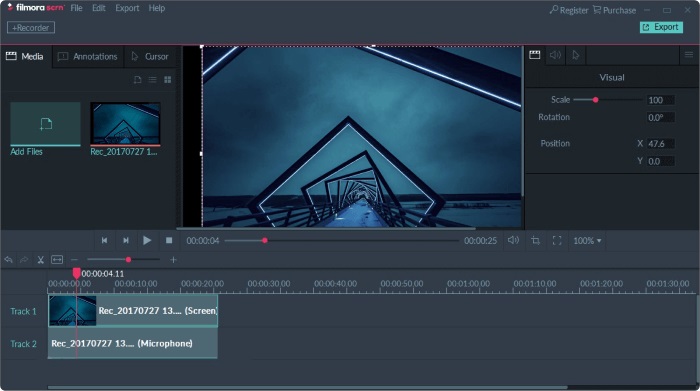
Filmora Scrn là phần mềm quay video đáng tin cậy, đặc biệt được các game thủ đánh giá cao. Nó cho phép bạn chụp các cảnh nhanh (tối đa 60 khung hình / giây cho Mac) trong khi ghi đồng thời. Nó cũng có một trình chỉnh sửa video cơ bản cho phép bạn cải thiện sự xuất hiện của các tính năng video và hướng dẫn, có thể giúp chú ý trực tiếp đến các yếu tố chính trên màn hình.
- Có thể lưu từ máy tính và webcam của bạn đồng thời
- Nhập hơn 50 định dạng tệp và xuất ở một số định dạng
- Chế độ hình ảnh trên hình ảnh
- Tần số hình ảnh từ 15 đến 120 khung hình / giây
- Hỗ trợ ghi HD và thậm chí 4K
- Thiếu các tính năng chỉnh sửa nâng cao
- Tác động đáng chú ý đến hiệu suất trò chơi
- Chậm lại và sương giá trong quá trình lắp ráp
Xem video hướng dẫn này về việc sử dụng Filmora Scrn:
Video xuất phát từ kênh YouTube “Luôn luôn tạo”
Giá : 49,99 đô la cho 1 năm hoặc 79,99 đô la cho giấy phép sống. Thử miễn phí.
12. Máy ghi màn hình Movavi
Trình ghi màn hình Windows tốt nhất để quay các cuộc gọi video, hội thảo trên web và các sự kiện trực tuyến khác
Hệ điều hành : Windows và Mac
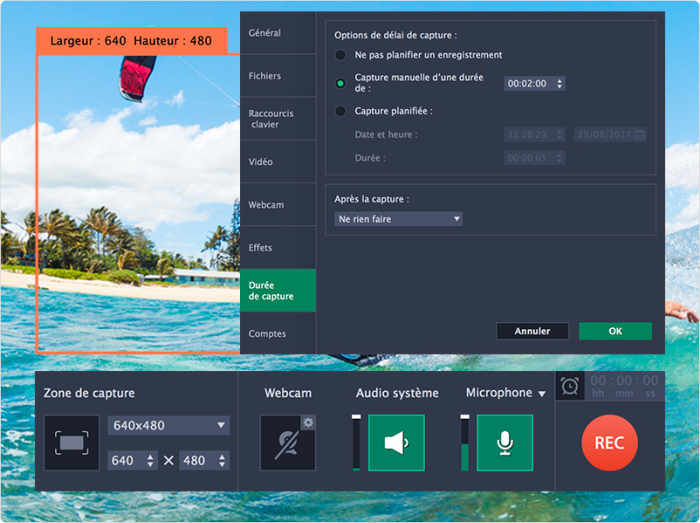
Trình ghi màn hình Movavi là một ảnh chụp màn hình dễ dàng để cho phép bạn thực hiện ghi âm văn phòng, chụp webcam và âm thanh, lưu bản ghi dưới dạng video và GIF chất lượng cao, và tạo ảnh chụp màn hình. Bạn có thể tải xuống video cuối cùng của mình trên Google Drive hoặc YouTube và chia sẻ nó với khán giả của bạn thông qua phương tiện truyền thông xã hội.
- Tích hợp một webcam
- Có thể lưu đồng thời màn hình và âm thanh
- Ghi lại video bằng HD và hỗ trợ một số định dạng: AVI, MP4, MOV và MKV
- Làm cho ảnh chụp màn hình và xuất bản chúng
- Cho phép ghi âm được lập trình
- Hiển thị chuột trong ghi âm
- Rất ít công cụ chỉnh sửa
- Phiên bản thử nghiệm giới hạn thời lượng ghi lại là 5 phút
- Các vấn đề về sự cố định kỳ được báo cáo
Tìm hiểu cách sử dụng Trình ghi màn hình Movavi trong video này:
Video xuất phát từ kênh YouTube “Eduard Stinga (Video Oplasty.com) “
Giá : € 30,95 cho 1 PC. Thử nghiệm miễn phí 7 ngày.
13. Máy ghi màn hình của tôi Pro
Phần mềm ghi màn hình tốt cho những người cần phân phối video trên trang web của họ.
Hệ điều hành : các cửa sổ
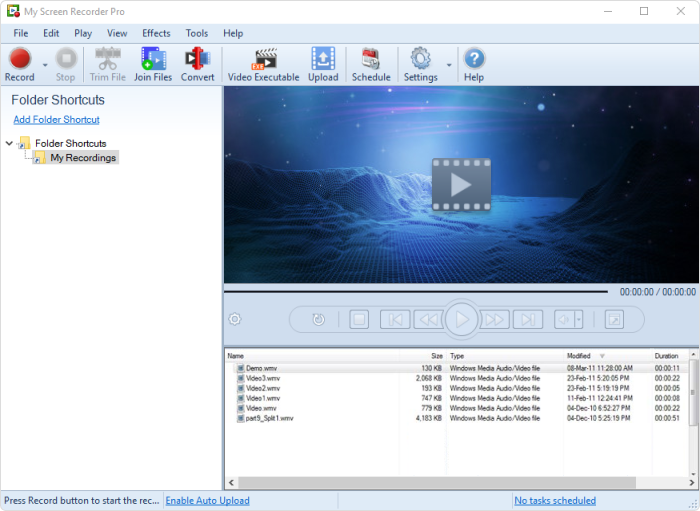
Máy ghi màn hình của tôi là một công cụ chụp màn hình với nhiều tính năng lưu mọi thứ trên màn hình máy tính, bao gồm toàn bộ máy tính để bàn, menu, thanh trượt và video với âm thanh. Nó cũng cho phép bạn lưu webcam hoặc màn hình của điện thoại di động ở độ phân giải cao cùng lúc với màn hình máy tính để bàn. Ngoài các định dạng AVI, WMV và MP4 tiêu chuẩn AVI, Trình ghi màn hình có thể quay video ở định dạng WebM, lý tưởng để phân phối hoặc tải lên trên trang web hoặc blog của bạn.
- Có thể lưu màn hình của webcam hoặc điện thoại di động, cũng như màn hình của máy tính để bàn
- Phát hành video trong các định dạng AVI, WMV, MP4 và Webm
- Cho phép bạn lập trình bản ghi
- Tự động tải lên các bản ghi trên bất kỳ tài khoản FTP nào
- Có thể theo dõi màn hình an toàn ở chế độ đeo mặt nạ
- Tùy chọn xuất bản bị hạn chế
- Không có hình ảnh động hoặc chuyển tiếp
Đoạn video xuất phát từ kênh YouTube “Studio phim Zen”
Giá : € 128,65. Dùng thử miễn phí với các tính năng hạn chế.
14. Flashback
Một máy ghi màn hình duy nhất với các chức năng chỉnh sửa cơ bản
Hệ điều hành : các cửa sổ
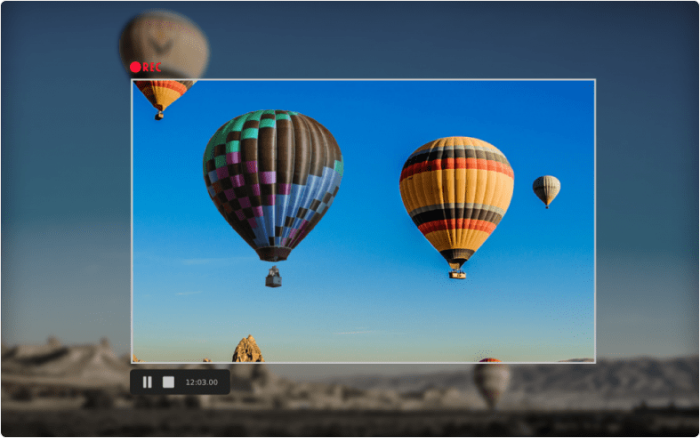
Flashback là một máy ghi toàn màn hình với giao diện đơn giản và thực tế. Bạn có thể chụp màn hình của mình, cũng như webcam và micrô, sau đó cải thiện việc ghi với trình chỉnh sửa video tích hợp bằng cách thêm các huyền thoại, mũi tên, hình ảnh và điểm nổi bật.
- Ghi lại một số màn hình
- Webcam
- Cho phép bạn thêm hình mờ đặc biệt và cá nhân hóa
- Tải lên nhanh chóng trên YouTube, hồi tưởng kết nối hoặc xuất trong MP4, GIF, WMV, QuickTime, AVI và Flash
- Cung cấp các tùy chọn zoom và toàn cảnh
- Khó sửa đổi các bản demo hiện có
- Cho phép bạn chỉ nhập các tệp ở định dạng FBR
- Không theo chuyển động của các cửa sổ đang sử dụng
Giá : 39 € cho 1 PC. dùng thử 30 ngày.
15. Screencast-o-matic
Phần mềm ghi màn hình đáng tin cậy với thư viện hình ảnh tích hợp và chỗ ở video an toàn.
Các hệ điều hành : Windows, Mac và iOS, Android và Chromebook
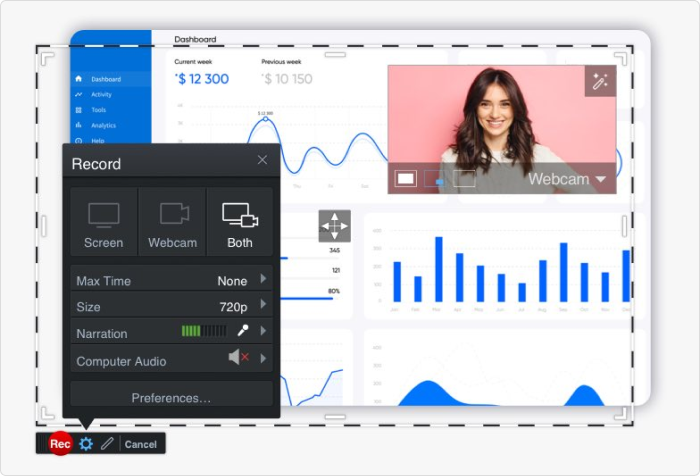
Screencast-O-Matic được coi là một trong những máy ghi màn hình tốt nhất cho PC và thiết bị di động. Nó nhanh, khá dễ sử dụng và đi kèm với một trình chỉnh sửa video cho phép bạn cá nhân hóa các bản ghi và làm cho chúng hấp dẫn và giải trí hơn. Không giống như nhiều đối thủ cạnh tranh, Screencast-O-Matic có một thư viện tích hợp đầy đủ các video, hình ảnh và bài hát của âm nhạc, chỗ ở đám mây để lưu trữ và chia sẻ video, và thậm chí cả các công cụ hợp tác và quản lý nhóm của D ‘. Tuy nhiên, tính năng nâng cao này chỉ có sẵn cho người dùng các gói cao cấp. Nó cho phép bạn tải video của mình lên YouTube, Google Drive, Vimeo và Dropbox. Ngoài ra còn có một ứng dụng di động cho Android và iOS.
- Thực hiện bản ghi âm và ghi âm Webcam và Audio
- Hoàn thành các tùy chọn chỉnh sửa video
- Tùy chọn tổng hợp giọng nói tự động
- Thư viện tài nguyên tích hợp
- Sao lưu trực tuyến an toàn và riêng tư
- Công cụ quản lý hợp tác video
- Phiên bản miễn phí kết hợp một hình mờ trong các video
- Phiên bản miễn phí giới hạn thời lượng ghi của màn hình đến 15 phút
Nhận thêm chi tiết về Screencast-O-Matic trong video này:
Video xuất phát từ kênh YouTube “Công nghệ cho giáo viên và học sinh”
Video xuất phát từ kênh YouTube “Công nghệ cho giáo viên và học sinh”
Giá : Từ $ 4/tháng. Ngoài ra còn có một phiên bản miễn phí với các tính năng hạn chế.
Bảng so sánh của máy ghi màn hình trả phí
| tên sản phẩm | Ghi lại webcam | Ghi âm | Chỉnh sửa video | Lối ra |
| 9. Ispring suite | Đúng | Đúng | Đúng | MP4, HTML5 |
| 10. Camtasia | Đúng | Đúng | Đúng | MP4, HTML5, WMV, AVI, PNG, JPEG, GIF, BMP, WAV, MP3, MP4 |
| 11. Filmora Scrn | Đúng | Đúng | Đúng | MP4, WMV, AVI, MOV, MP3, GIF, v.v. |
| 12. Máy ghi màn hình của tôi Pro | Đúng | Đúng | Đúng | AVI, WMV và Webm |
| 13. Flashback | Đúng | Đúng | Đúng | Mp4, avi, gif, vv. |
| 14. Screencast-o-matic | Đúng | Đúng | Đúng | Mp4, avi, flv |
Đề cập đáng kính
Ngoài các trình ghi màn hình miễn phí và miễn phí cho Windows, còn có nhiều phần mềm ảnh chụp màn hình MAC, cũng như các công cụ dựa trên Web. Dưới đây là một số giải pháp mà chúng tôi cho là xứng đáng được đề cập.
Zappy
Máy ghi video màn hình tốt nhất cho các nhóm làm việc từ xa
XƯƠNG : Mac
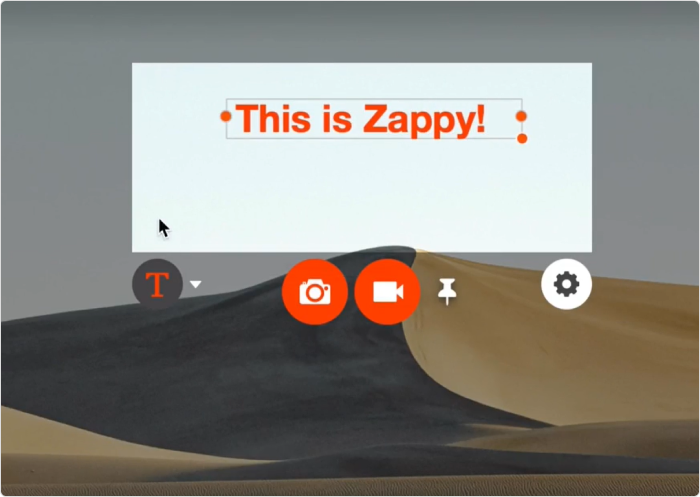
Zappy là phần mềm được sản xuất bởi Zapier, một công ty cung cấp quy trình công việc để tự động hóa việc sử dụng các ứng dụng web cùng nhau, đặc biệt để cải thiện giao tiếp và năng suất trong công ty. Nó cho phép nhân viên dễ dàng tạo screencasts, ảnh chụp màn hình và GIF, để tải lên các tệp trên đám mây và chia sẻ chúng với các đồng nghiệp của họ bằng cách tích hợp các liên kết đến các dịch vụ công cụ G-Suite, Slack và các công cụ khác. Phần mềm không có trình chỉnh sửa video, nhưng nó cho phép bạn đặt văn bản, mũi tên hoặc bản vẽ màu, để bạn có thể giao tiếp trực quan với các đồng nghiệp của mình.
- Tạo Screencasts, ảnh chụp màn hình và GIF nhanh chóng
- Cho phép bạn nhanh chóng thực hiện chú thích
- Cho phép bạn thêm âm thanh và chế độ xem selfie
- Chỗ ở miễn phí trong đám mây với tài khoản Zapier phải trả tiền
- Không có hình ảnh động hoặc hiệu ứng
- Chỉ có sẵn trên macOS
- Trong giai đoạn truy cập sớm
- Việc tải lên đám mây bị bắt là một chức năng trả phí
Xem video 20 giây này về cách sử dụng công cụ này:
Video xuất phát từ kênh YouTube “Zapier”
Giá : MIỄN PHÍ cho người dùng Zapier trả phí
Apowersoft Trình ghi màn hình trực tuyến miễn phí
Phần mềm ghi màn hình miễn phí không yêu cầu cài đặt
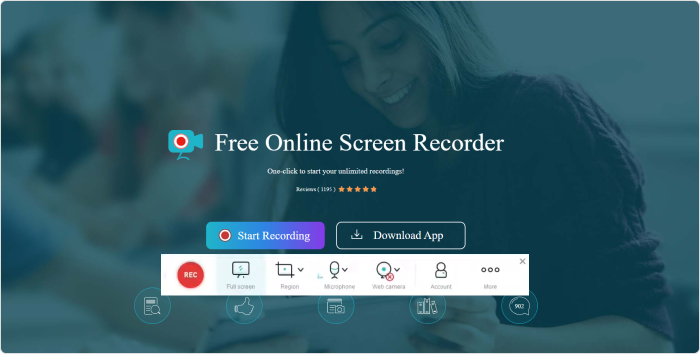
Công cụ này là một trong số ít trình ghi màn hình dựa trên web. Nó cho phép bạn lưu màn hình của mình và kết hợp nó với âm thanh và video webcam. Trong quá trình ghi, bạn có thể thêm hình dạng, ghi chú, màu sắc và biểu tượng vào video của mình, sau đó xuất chúng sang các định dạng khác nhau. Khi bạn đã hoàn thành màn hình của mình, bạn có thể ghi lại video trên đĩa cục bộ hoặc tải lên nó trên reccloud.
- Không yêu cầu cài đặt trên máy tính
- Giao diện đơn giản
- Ghi lại bằng webcam và âm thanh
- Hồ sơ không giới hạn không giới hạn
- Hỗ trợ cho các chú thích trực tiếp
- Một số định dạng đi chơi
- Yêu cầu kết nối Internet ổn định
- Không có hình ảnh động hoặc chuyển tiếp
Để tìm hiểu thêm về công cụ này và xem cách sử dụng nó, hãy xem hướng dẫn video đầy đủ này:
Video xuất phát từ kênh YouTube “Dennis Ray”
Giá : miễn phí
Phần Câu hỏi thường gặp
Chúng tôi đã thu thập một danh sách các câu hỏi và câu trả lời trên phần mềm ảnh chụp màn hình để làm sâu sắc hơn chủ đề.
Ghi màn hình là gì ?
Ghi màn hình, còn được gọi là ảnh chụp màn hình, là ghi lại mọi thứ đang xảy ra trên màn hình của bạn. Nó có thể được sử dụng cho các mục đích khác nhau. Ví dụ, các chuyên gia đào tạo có thể chỉ cho nhân viên của họ cách sử dụng phần mềm họ cần để thực hiện công việc của mình. Các công ty phát triển phần mềm có thể ghi lại các video về việc sử dụng các công cụ của họ cho khách hàng của họ và game thủ có thể chia sẻ trải nghiệm trò chơi của họ với toàn thế giới.
Cách lưu màn hình của bạn dưới Windows 10
Nếu bạn sử dụng hệ điều hành Windows 10, bạn đã có một máy ghi màn hình tích hợp có tên là thanh trò chơi Xbox. Khả năng của nó khá hạn chế; Cụ thể hơn, nó không cho phép bạn ghi lại toàn bộ văn phòng hoặc người quản lý tệp. Tuy nhiên, bạn có thể sử dụng nó với bất kỳ ứng dụng hoặc chương trình máy tính để bàn nào được tải xuống từ Windows Store. Đây là cách tiến hành:
1. Mở chương trình bạn muốn ghi lại.
- cắm chìa khóa các cửa sổ Và G đồng thời.
- Bây giờ bạn sẽ thấy menu của thanh trò chơi Xbox. Bấm vào Bắt đầu ghi âm Ở góc trên bên trái màn hình của bạn. Bạn cũng có thể ghi lại giọng nói của mình bằng cách nhấp vào nút Cái mic cờ rô.
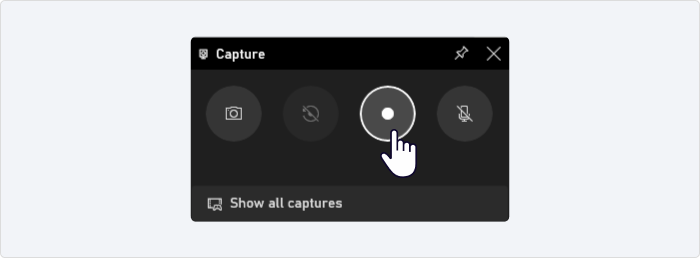
- Khi bản ghi kết thúc, hãy mở menu thanh trò chơi Xbox và nhấp vào Dừng ghi âm.
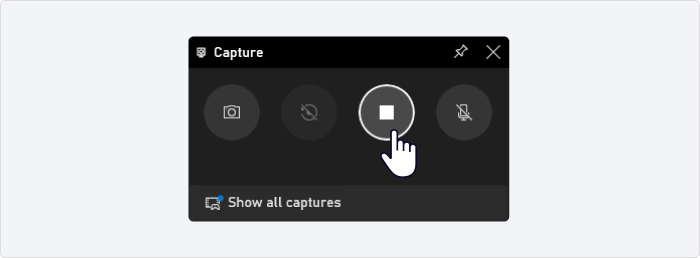
Chúc mừng ! Bạn đã thực hiện ghi hình màn hình của bạn. Bạn có thể tìm thấy nó trong thư mục con Bắt giữ thư mục Video.



